Sniper Elite 5 Testbericht: Alles, was Sie über den neuesten Teil wissen müssen
Sniper Elite 5 Testbericht Sniper Elite 5, der mit Spannung erwartete neueste Teil der Sniper Elite-Serie, ist endlich da und enttäuscht nicht. Das …
Artikel lesen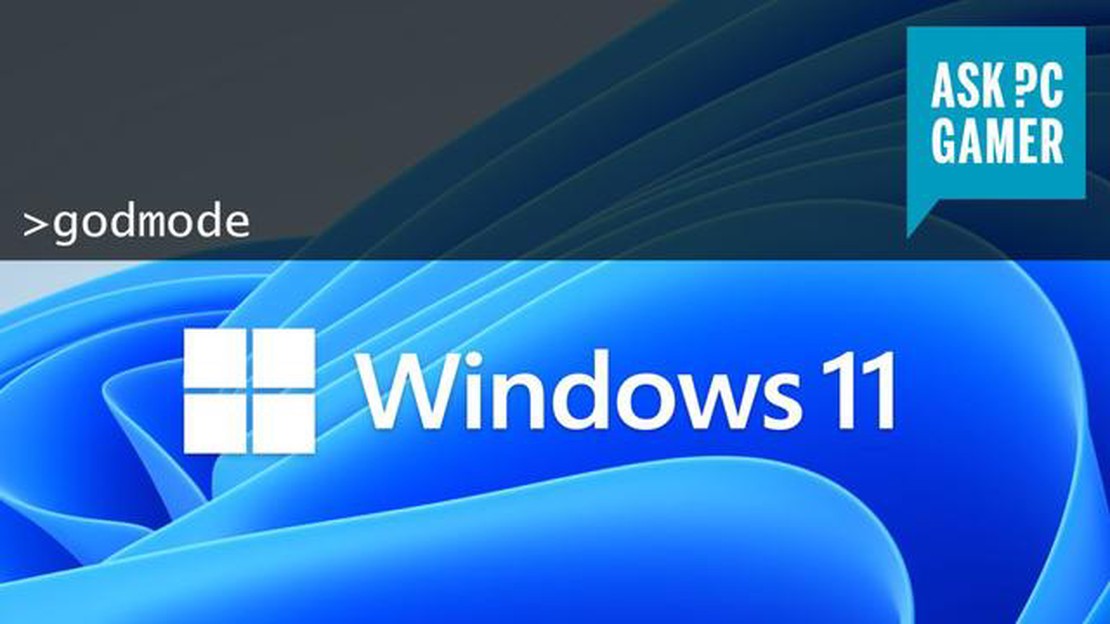
Windows 10 und das kürzlich veröffentlichte Windows 11 bieten eine Fülle von Funktionen und Anpassungsmöglichkeiten für Benutzer. Es gibt jedoch einen versteckten “Gott-Modus”, der es Ihnen ermöglicht, auf eine umfangreiche Liste von Einstellungen und Steuerelementen an einem Ort zuzugreifen und Ihren Computer auf diese Weise effizienter zu verwalten.
Wenn Sie den “God Mode” aktivieren, haben Sie Zugriff auf über 200 Einstellungen und Steuerelemente, darunter Optionen zur Verwaltung von Hardware und Geräten, Netzwerkeinstellungen, Systemsicherheit, Benutzerkonten und vieles mehr. Sie müssen nicht mehr durch die verschiedenen Menüs und Einstellungen in der Systemsteuerung oder der Einstellungs-App navigieren, was Ihnen Zeit und Mühe spart.
Um den “God Mode” auf Ihrem Windows 10- oder 11-Computer zu aktivieren, erstellen Sie einfach einen neuen Ordner auf Ihrem Desktop oder an einem anderen Ort Ihrer Wahl. Benennen Sie den Ordner in {ED7BA470-8E54-465E-825C-99712043E01C} (ohne die Anführungszeichen) um, gefolgt von einem beliebigen Namen. Das Ordnersymbol ändert sich automatisch und zeigt an, dass Sie den “God Mode” erfolgreich aktiviert haben.
Der “Gott-Modus” ist keine offizielle Funktion von Windows, sondern eher eine versteckte Verknüpfung für den Zugriff auf erweiterte Systemeinstellungen. Er bietet Power-Usern eine bequeme Möglichkeit, ihren Computer zu verwalten, ohne nach bestimmten Einstellungen suchen zu müssen.
Sobald Sie den “Gott-Modus” aktiviert haben, können Sie ihn durch einen Doppelklick auf den Ordner öffnen. Daraufhin wird eine lange Liste mit kategorisierten Einstellungen und Steuerelementen angezeigt, die es Ihnen erleichtert, verschiedene Aspekte Ihres Computers zu finden und zu verwalten. Klicken Sie einfach auf eine Kategorie, um auf die entsprechenden Einstellungen zuzugreifen.
Es ist wichtig zu beachten, dass der “Gott-Modus” mit Vorsicht zu genießen ist, da er Zugriff auf erweiterte Systemeinstellungen bietet, die die Leistung und Stabilität Ihres Computers erheblich beeinträchtigen können, wenn sie nicht korrekt geändert werden. Nehmen Sie nur dann Änderungen vor, wenn Sie mit den Einstellungen und ihren möglichen Folgen vertraut sind.
Wenn Sie ein Power-User sind und schnellen Zugriff auf alle Einstellungen und Steuerelemente in Windows 10 oder 11 haben möchten, können Sie die versteckte Funktion “God Mode” aktivieren. Der God Mode ist ein spezieller Ordner, der den Zugriff auf eine umfangreiche Liste von Systemeinstellungen und Steuerelementen an einem zentralen Ort ermöglicht und so die Navigation und Anpassung Ihrer Windows-Erfahrung erleichtert.
Um den God Mode auf Ihrem Windows 10- oder 11-Gerät zu aktivieren, führen Sie die folgenden einfachen Schritte aus:
GodMode.{ED7BA470-8E54-465E-825C-99712043E01C}
Das Ordnersymbol verwandelt sich automatisch in ein Bedienfeldsymbol, das anzeigt, dass der Gottesmodus aktiviert wurde. Jetzt können Sie auf den Ordner doppelklicken, um auf eine Vielzahl von Einstellungen zuzugreifen, die in verschiedenen Kategorien gruppiert sind.
Einige Beispiele für die Einstellungen, auf die Sie über den God Mode zugreifen können, sind:
Der Gott-Modus ist ein praktisches Werkzeug für fortgeschrittene Benutzer, die schnell auf verschiedene Einstellungen zugreifen möchten, ohne durch mehrere Menüs navigieren zu müssen. Er kann Zeit sparen und die Anpassung und Konfiguration Ihres Windows-Systems effizienter machen.
Beachten Sie, dass die Aktivierung des Gott-Modus keine zusätzlichen Privilegien oder Fähigkeiten gewährt, die über die eines normalen Benutzerkontos hinausgehen. Er bietet lediglich eine konsolidierte Ansicht der verfügbaren Einstellungen und Steuerelemente.
Viel Spaß beim Erforschen des versteckten “God Mode” in Windows 10 und 11 und nutzen Sie Ihre Anpassungsoptionen optimal aus!
Windows 10 und 11 sind mit einer versteckten Funktion ausgestattet, die als “God Mode” bekannt ist und Benutzern einen einfachen Zugriff auf eine Vielzahl von erweiterten Einstellungen und Optionen ermöglicht. Mit dieser Funktion können Benutzer die Kontrolle über ihr Betriebssystem übernehmen und es nach ihren Wünschen anpassen.
Um den “God Mode” auf Ihrem Windows 10- oder 11-Rechner zu aktivieren, folgen Sie diesen einfachen Schritten:
| Ordnername: | GodMode.{ED7BA470-8E54-465E-825C-99712043E01C} |
Lesen Sie auch: Lernen, wie man in Clash of Clans Zauber spendet - Schritt-für-Schritt-Anleitung
Sobald Sie den Ordner umbenannt haben, werden Sie feststellen, dass sich sein Symbol in ein Kontrollfeldsymbol ändert, was die erfolgreiche Aktivierung des “God Mode” anzeigt.
Wenn Sie nun den Ordner öffnen, finden Sie eine umfassende Liste aller Systemeinstellungen und Optionen, die in Windows 10 und 11 verfügbar sind. Diese Einstellungen sind in Kategorien gruppiert, was die Navigation und die Suche nach den benötigten Optionen erleichtert.
Lesen Sie auch: Wege zur Vermeidung von Regen in Minecraft
Über die Funktion “Gott-Modus” können Benutzer auf erweiterte Einstellungen in Bezug auf Sicherheit, Datenschutz, Anpassung, Systemwartung und mehr zugreifen. Dies gibt den Nutzern mehr Kontrolle über ihr Betriebssystem und ermöglicht ihnen, ihre Windows-Erfahrung zu optimieren.
Es ist wichtig anzumerken, dass der “God Mode” keine offiziell von Microsoft unterstützte Funktion ist, sondern eher eine versteckte Funktion, die unter Power-Usern und Enthusiasten an Beliebtheit gewonnen hat. Obwohl diese Funktion nützlich sein kann, sollten Sie vorsichtig sein und nur dann Änderungen vornehmen, wenn Sie mit den Optionen und ihren Auswirkungen vertraut sind.
Entfesseln Sie also die Macht der versteckten “God Mode”-Funktion und übernehmen Sie die Kontrolle über Ihr Windows 10- oder 11-Betriebssystem!
Wenn Sie ein Windows-Benutzer sind, haben Sie vielleicht schon von einer versteckten Funktion namens “God Mode” gehört. Diese Funktion bietet eine bequeme Möglichkeit, auf alle Bedienfelder und Einstellungen des Betriebssystems an einem Ort zuzugreifen, wodurch es einfacher wird, Windows nach Ihren Wünschen anzupassen und zu optimieren.
Um den “God Mode” in Windows 10 und 11 zu aktivieren, führen Sie einfach die folgenden Schritte aus:
Sobald Sie diese Schritte ausgeführt haben, ändert sich das Ordnersymbol in ein spezielles Symbol, das anzeigt, dass der “Gottesmodus” aktiviert wurde. Sie können dann den Ordner öffnen, um auf eine umfassende Liste aller Windows-Einstellungen und -Optionen zuzugreifen.
Der “God Mode”-Ordner organisiert alle Kontrollfelder und Einstellungen in einem kategorisierten und durchsuchbaren Format, so dass es einfacher ist, bestimmte Einstellungen zu finden und zu ändern. Dies kann vor allem für fortgeschrittene Benutzer nützlich sein, die häufig auf verschiedene Windows-Einstellungen zugreifen, oder für diejenigen, die ihr System auf einfachere Weise anpassen möchten.
Es ist wichtig zu beachten, dass die Aktivierung des “God Mode” keine neuen Funktionen oder Optionen aktiviert, die nicht bereits in Windows verfügbar sind. Stattdessen bietet er einfach einen bequemeren Weg, um auf die vorhandenen Einstellungen zuzugreifen und sie zu organisieren.
Insgesamt kann die Aktivierung des “God Mode” in Windows 10 und 11 ein zeitsparender und effizienter Weg sein, um Ihr Betriebssystem zu verwalten und anzupassen. Probieren Sie es aus und sehen Sie, ob Ihr Windows-Erlebnis dadurch verbessert wird!
Der “God Mode” ist eine versteckte Funktion in Windows 10 und 11, die es Benutzern ermöglicht, auf alle Bedienfelder und Einstellungen des Betriebssystems an einem Ort zuzugreifen. Er bietet fortgeschrittenen Benutzern eine bequeme Möglichkeit, ihr System schnell anzupassen und zu verwalten.
Um den “God Mode” zu aktivieren, müssen Sie einen neuen Ordner auf Ihrem Desktop (oder an einem beliebigen Ort) erstellen und ihn in “GodMode.{ED7BA470-8E54-465E-825C-99712043E01C}” umbenennen. Sobald Sie den Ordner umbenannt haben, verwandelt er sich in ein Kontrollfeld, das alle verfügbaren Einstellungen und Optionen in Windows enthält.
Nein, die Aktivierung des “God Mode” hat keinen Einfluss auf die Leistung Ihres Systems. Es handelt sich lediglich um eine Möglichkeit, auf alle vorhandenen Bedienfelder und Einstellungen an einem Ort zuzugreifen; an Ihrem System selbst werden keine Änderungen vorgenommen. Es handelt sich um eine sichere und nützliche Funktion für fortgeschrittene Benutzer.
Ja, Sie können den “God Mode” in Windows 10 und 11 deaktivieren, indem Sie den Ordner, den Sie erstellt haben, einfach umbenennen. Sie können den Namen des Ordners in einen beliebigen Namen ändern, der dann nicht mehr als Bedienfeld für den “God Mode” fungiert. Sie können ihn aber auch aktiviert lassen, wenn Sie ihn für die Verwaltung Ihres Systems praktisch finden.
Nein, die Funktion “God Mode” ist in älteren Versionen von Windows nicht verfügbar. Sie wurde mit Windows 7 eingeführt und ist in Windows 10 und 11 übernommen worden. Wenn Sie eine ältere Version von Windows verwenden, können Sie nicht auf die Funktion “God Mode” zugreifen.
Nein, Sie können den “God Mode” nicht so anpassen, dass nur bestimmte Einstellungen angezeigt werden. Er ist so konzipiert, dass alle verfügbaren Bedienfelder und Einstellungen an einem Ort angezeigt werden. Sie können jedoch die Suchleiste im Bedienfeld “God Mode” verwenden, um schnell bestimmte Einstellungen zu finden, nach denen Sie suchen.
Neben der Funktion “God Mode” gibt es mehrere andere Möglichkeiten, auf die Systemsteuerung und die Einstellungen in Windows zuzugreifen. Sie können u. a. das Startmenü, die App “Einstellungen”, die Systemsteuerung und den Befehl “Ausführen” verwenden. Jede Methode hat ihre eigenen Vorteile und kann für verschiedene Benutzer je nach ihren Vorlieben und Bedürfnissen besser geeignet sein.
Sniper Elite 5 Testbericht Sniper Elite 5, der mit Spannung erwartete neueste Teil der Sniper Elite-Serie, ist endlich da und enttäuscht nicht. Das …
Artikel lesenWie kann ich mein Brawl Stars-Konto verkaufen? Schritt-für-Schritt-Anleitung [Brawl-Stars-Account-verkaufen] Willst du dein Brawl-Stars-Konto …
Artikel lesenWie macht man einen Feuerwiderstandstrank in Minecraft? Minecraft ist ein beliebtes Sandbox-Spiel, in dem die Spieler eine offene Welt erkunden, bauen …
Artikel lesenAMD Radeon RX 5500 XT 4GB Test Die AMD Radeon RX 5500 XT 4GB ist eine Mittelklasse-Grafikkarte, die eine überzeugende Mischung aus Leistung und …
Artikel lesenWie ändert man den Namen seiner Roblox-Gruppe? Roblox ist eine beliebte Online-Plattform, auf der Benutzer Spiele erstellen und spielen können. Eine …
Artikel lesenWas ist ein Golem in Clash of Clans? Für Clash of Clans-Spieler ist der Golem eine furchterregende und mysteriöse Kreatur, die in gegnerischen Basen …
Artikel lesen